OnlineBrowserAdvertising pubblicità
![]() Scitto da Tomas Meskauskas il (aggiornato)
Scitto da Tomas Meskauskas il (aggiornato)
OnlineBrowserAdvertising ads, istruzioni di rimozione
Cosa è OnlineBrowserAdvertising?
Gli annunci OnlineBrowserAdvertising che appaiono durante la navigazione in Internet sono causati da add-ons del browser potenzialmente indesiderati. Più comunemente questo tipo di applicazioni potenzialmente indesiderate si infiltrano nel browser Internet dell'utente attraverso il download di software gratuiti che promettono di migliorare la propria esperienza di navigazione con l'aggiunta di diverse funzionalità utili. Al momento in cui scriviamo, questi annunci sono stati causati da plugin del browser chiamati "ultra notifier" , " Feven " , " Freeven ", " Fpro_1.2 " e " FreeV1.3 " - che pretendono di informare gli utenti su aggiornamenti software disponibili e aiutare a isparmiare tempo e denaro durante lo shopping online. Sebbene tali funzionalità possa sembrare legittime, queste estensioni del browser sono classificate come adware o applicazioni potenzialmente indesiderate, dato che si installano sui browser ( Internet Explorer , Google Chrome e Mozilla Firefox) senza il consenso degli utenti . Inoltre , questi add-on generano pubblicità intrusive e monitorano le attività di navigazione degli utenti . Al momento della stesura, queste estensioni del browser sono state distribuite utilizzando un ingannevole metodo di commercializzazione del software denominato ' bunding ' , e, quindi , gli utenti di computer spesso li installano inavvertitamente con il software scaricato da Internet gratuito.
Dopo essersi infiltrato con successo questo adware genera banner, ricerca, pop-up, pop-under e annunci interstiziali, che vengono inseriti o visualizzati su porzioni di pagine web visitate, questi annunci sono contrassegnati come "Ads by OnlineBrowserAdvertising." Le Estensioni del browser Rogue che generano annunci "OnlineBrowserAdvertising" sono noti anche per mostrare annunci in testo - convertire le parole sulle pagine visitate in collegamenti ipertestuali che puntano a pubblicità (nav-links e InterYield ads). Inoltre, queste applicazioni potenzialmente indesiderate monitorano le attività di navigazione degli utenti- registrano i nomi di dominio delle pagine visualizzate e annunci pubblicitari che appaiono in queste pagine, indirizzi IP, tipi di sistema operativo, le query di ricerca, cronologia di navigazione, luoghi fisici, e altre informazioni. La presenza di plugin del browser canaglia che generano gli annunci "OnlineBrowserAdvertising" può portare a infezioni da malware e può causare seri problemi di privacy. Per questi motivi, si consiglia vivamente di eliminare gli adware che causando annunci "OnlineBrowserAdvertising" dal browser Internet.
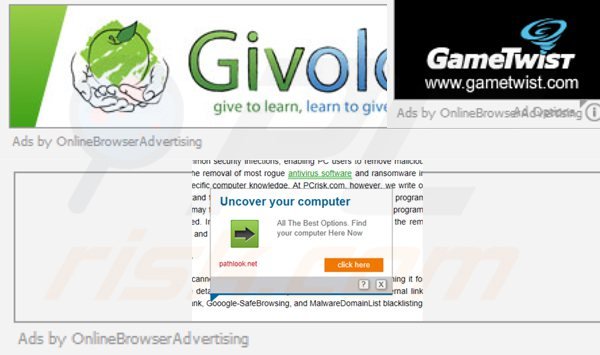
La piattaforma pubblicitaria OnlineBrowserAdvertising aè simile a InterYield, Nav-links e "Ads not by this site" adware. Queste piattaforme utilizzano pubblicità intrusive, che appaiono all'interno di tutti i siti visitati e sono in bundle con gli add-ons di browser di terze parti. Questi componenti aggiuntivi del browser utilizzano uno strato grafico virtuale su qualsiasi pagina web già esistente - in caso di OnlineBrowserAdvertising, banner casuali appaiono sui siti web visitati che puntano a siti discutibili.
| Nome | OnlineBrowserAdvertising virus |
| Tipo di Minaccia | Adware, Annunci indesiderati, Virus pop-up |
| Sintomi | Visione di annunci pubblicitari non provenienti dai siti che stai navigando. Annunci pop-up intrusivi. Diminuzione della velocità di navigazione su Internet. |
| Metodi di distribuzione | Annunci pop-up ingannevoli, programmi di installazione gratuiti (raggruppamento), programmi di installazione di falsi flash player. |
| Danni | Diminuzione delle prestazioni del computer, monitoraggio del browser - problemi di privacy, possibili ulteriori infezioni da malware. |
| Rimozione | Per eliminare possibili infezioni malware, scansiona il tuo computer con un software antivirus legittimo. I nostri ricercatori di sicurezza consigliano di utilizzare Combo Cleaner. |
Gli utenti di Internet che desiderano evitare l'installazione di applicazioni potenzialmente indesiderate, che causano annunci OnlinerowserAdvertising dovrebbero stare attenti quando scaricano software libero. Se il download è gestito da un download client, cercare il pulsante 'declino' e evitare di installare tutti i programmi promossi o componenti aggiuntivi del browser. Se si osservano banner casuali contrassegnati come "Ads by OnlineBrowserAdvertising", utilizzare la guida di rimozione fornita per eliminare l'adware che li causa.
OnlineBrowserAdvertising banner pubblicitari che compaiono in vari siti web (utilizzano un layer grafico virtuale su qualsiasi pagina web esistente):
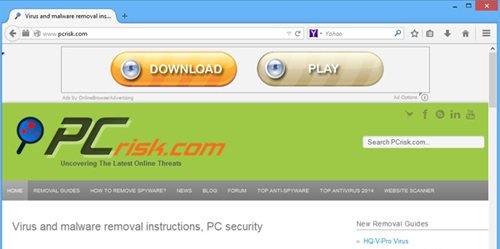
pop-up intrusivi generati da questo adware:
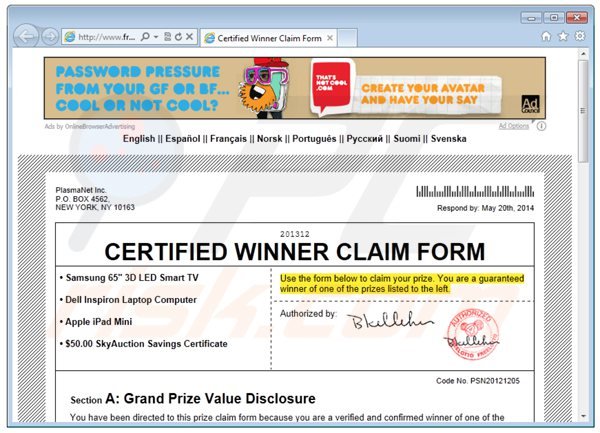
Rimozione di Ads by OnlineBrowserAdvertising:
Rimozione automatica istantanea dei malware:
La rimozione manuale delle minacce potrebbe essere un processo lungo e complicato che richiede competenze informatiche avanzate. Combo Cleaner è uno strumento professionale per la rimozione automatica del malware consigliato per eliminare il malware. Scaricalo cliccando il pulsante qui sotto:
▼ SCARICA Combo Cleaner
Lo scanner gratuito controlla se il computer è infetto. Per utilizzare tutte le funzionalità, è necessario acquistare una licenza per Combo Cleaner. Hai a disposizione 7 giorni di prova gratuita. Combo Cleaner è di proprietà ed è gestito da Rcs Lt, società madre di PCRisk. Per saperne di più. Scaricando qualsiasi software elencato in questo sito, accetti le nostre Condizioni di Privacy e le Condizioni di utilizzo.
Menu rapido:
- Cosa è OnlineBrowserAdvertising?
- STEP 1. Disinstallare applicazioni potenzialmente pericolose utilizzando il Pannello di controllo.
- STEP 2. Rimuovere OnlineBrowserAdvertising ads da Internet Explorer.
- STEP 3. Rimuovere OnlineBrowserAdvertising da Google Chrome.
- STEP 4. Rimuovere Ads by OnlineBrowserAdvertising da Mozilla Firefox.
- STEP 5. Rimuovere OnlineBrowserAdvertising da Safari.
- STEP 6. Rimuovere le estensioni canaglia da Microsoft Edge.
Windows 10:

Pulsante destro del mouse nell'angolo in basso a sinistra dello schermo, nel menu di accesso rapido selezionare Pannello di controllo. Nella finestra aperta scegliere Disinstalla un programma.
Windows 7:

Fare clic su Start ("Windows Logo" nell'angolo in basso a sinistra del desktop), scegli Pannello di controllo. Individuare Programmi e fare clic su Disinstalla un programma.
macOS (OSX):

Fare clic su Finder, nella finestra aperta selezionare Applicazioni. Trascinare l'applicazione dalla cartella Applicazioni nel Cestino (che si trova nella Dock), quindi fare clic con il tasto destro sull'icona del Cestino e selezionare Svuota cestino.
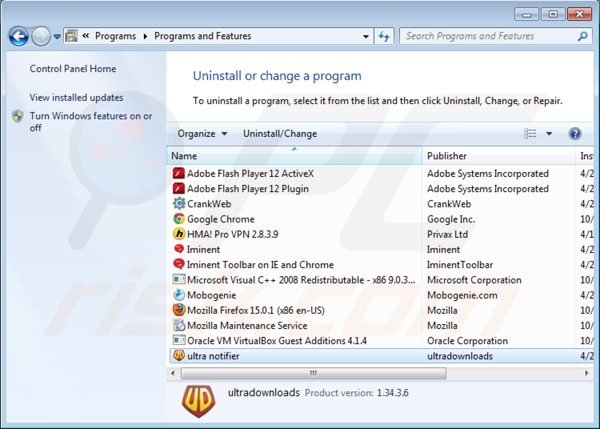
Nella finestra di disinstallazione dei programmi: cercare tutte le applicazioni installate di recente che sembrano sospetti o fuori luogo, selezionare tali voci e cliccare su "Disinstalla" o "Rimuovi".
Al momento della prova, "Ads by OnlineBrowserAdvertising" sono in bundle con le applicazioni potenzialmente indesiderate Ultra Notifier e Feven , Tuttavia, ogni caso può essere diverso. Nella finestra di disinstallare i programmi, cercare eventuali programmi recentemente installati, che sembra fuori posto o sospetto, selezionare queste voci e fare clic su "Disinstalla" o "Rimuovi".
Dopo aver disinstallato i programmi potenzialmente indesiderati effettuare la scansione del computer per i componenti indesiderati lasciati. Per eseguire la scansione computer usa un software per la rimozione dei malaware raccomandato.
Rimuovere "Ads by OnlineBrowserAdvertising" dagli Internet browsers:
Video che mostra come rimuovere il reidirizzamento del browser:
 Rimuovi componenti aggiuntivi malevoli da Internet Explorer:
Rimuovi componenti aggiuntivi malevoli da Internet Explorer:
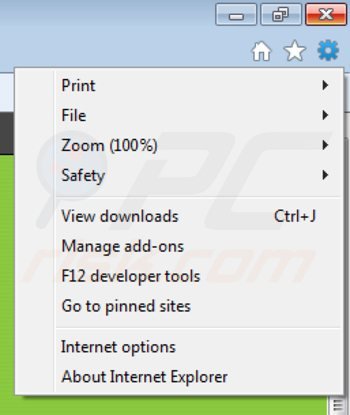
Fare clic sull'icona "ingranaggio" ![]() (nell'angolo in alto a destra di Internet Explorer), selezionare "Gestione componenti aggiuntivi". Cercare eventuali componenti aggiuntivi del browser recentemente installati e rimuoverli. Si noti che per impostazione predefinita, non ci dovrebbero essere le estensioni del browser.
(nell'angolo in alto a destra di Internet Explorer), selezionare "Gestione componenti aggiuntivi". Cercare eventuali componenti aggiuntivi del browser recentemente installati e rimuoverli. Si noti che per impostazione predefinita, non ci dovrebbero essere le estensioni del browser.
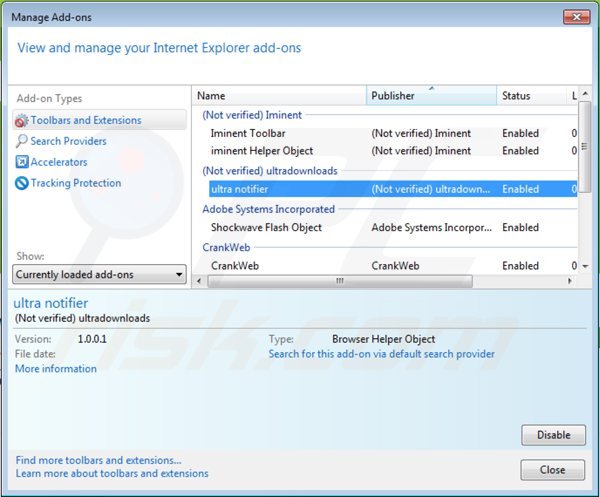
Metodo opzionale:
Se continui ad avere problemi con la rimozione di onlinebrowseradvertising virus, ripristinare le impostazioni di Internet Explorer di default.
Windows XP: Fare clic su Start, fare clic su Esegui, nel tipo di finestra inetcpl.cpl ha aperto Nella finestra aperta fare clic sulla scheda Avanzate, quindi fare clic su Ripristina.

Windows Vista e Windows 7: Fare clic sul logo di Windows, nella casella Tipo di ricerca start inetcpl.cpl e fare clic su Inserisci. Nella finestra aperta fare clic sulla scheda Avanzate, quindi fare clic su Ripristina.

Windows 8: Aprire Internet Explorer e fare clic sull'icona ingranaggio. Selezionare Opzioni Internet. Nella finestra aperta, selezionare la scheda Avanzate e fare clic sul pulsante Reset.

Nella finestra aperta, selezionare la scheda Avanzate

Fare clic sul pulsante Reset.

Confermare che si desidera ripristinare le impostazioni di Internet Explorer di default facendo clic sul pulsante Reset.

 Rimuovi estensioni dannose da Google Chrome:
Rimuovi estensioni dannose da Google Chrome:
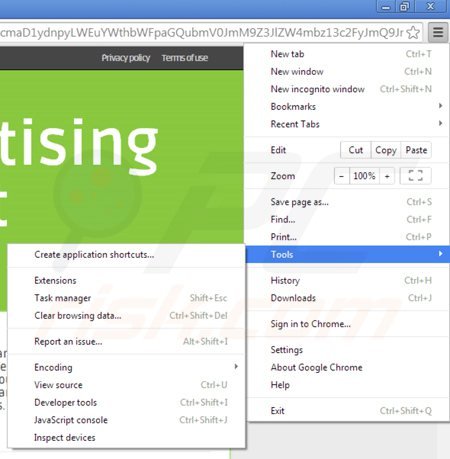
Fare clic sull'icona di Chrome ![]() (nell'angolo in alto a destra di Google Chrome), selezionare "Strumenti" e cliccare su "Estensioni". Individuare eventuali recentemente installato (potenzialmente indesiderata) componenti aggiuntivi del browser e fare clic sull'icona del cestino latta.
(nell'angolo in alto a destra di Google Chrome), selezionare "Strumenti" e cliccare su "Estensioni". Individuare eventuali recentemente installato (potenzialmente indesiderata) componenti aggiuntivi del browser e fare clic sull'icona del cestino latta.
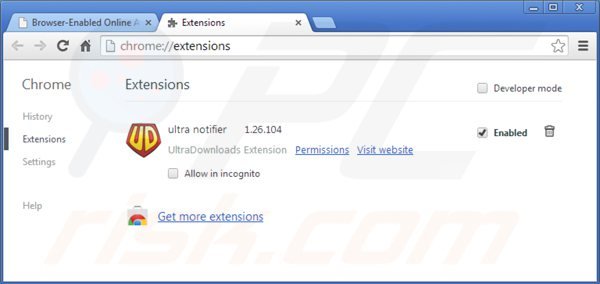
Metodo opzionale:
Se continuate ad avere problemi con la rimozione di onlinebrowseradvertising virus, resettate le impostazioni di Google Chrome. Cliccate sull'icona menu du Chrome ![]() (nell'angolo in alto a destra di Google Chrome) e selezionate Impostazioni. Scendete fino in fondo. Cliccate sul link Avanzate….
(nell'angolo in alto a destra di Google Chrome) e selezionate Impostazioni. Scendete fino in fondo. Cliccate sul link Avanzate….

Scendete fino in fondo alla pagina e cliccate su Ripristina (Ripristina le impostazioni originali).

Nella finestra che si aprirà, confermate che volete ripristinare Google Chrome cliccando su Ripristina.

 Rimuovi plugin pericolosi da Mozilla Firefox:
Rimuovi plugin pericolosi da Mozilla Firefox:
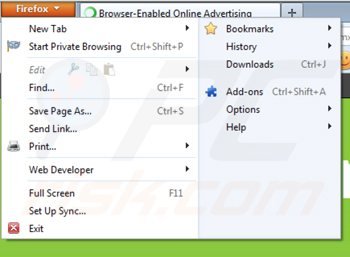
Fare clic sul menu Firefox ![]() (nell'angolo in alto a destra della finestra principale), selezionare "Add-ons". Clicca su "Estensioni", nella finestra aperta rimuovere eventuali componenti aggiuntivi installati di recente. Si noti che per impostazione predefinita, l'elenco di estensioni in Firefox è vuoto.
(nell'angolo in alto a destra della finestra principale), selezionare "Add-ons". Clicca su "Estensioni", nella finestra aperta rimuovere eventuali componenti aggiuntivi installati di recente. Si noti che per impostazione predefinita, l'elenco di estensioni in Firefox è vuoto.
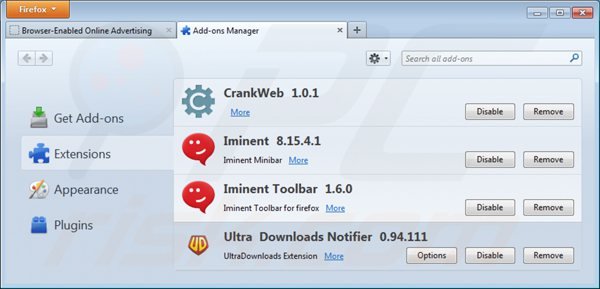
Metodo Opzionale:
Gli utenti di computer che hanno problemi con la rimozione di onlinebrowseradvertising virus, possono ripristinare le impostazioni di Mozilla Firefox.
Apri Mozilla Firefox, in alto a destra della finestra principale fare clic sul menu Firefox, ![]() nel menu aperto fare clic sull'icona Open Menu Guida,
nel menu aperto fare clic sull'icona Open Menu Guida, ![]()

Selezionare Informazioni Risoluzione dei problemi.

nella finestra aperta fare clic sul pulsante Ripristina Firefox.

Nella finestra aperta confermare che si desidera ripristinare le impostazioni di Mozilla Firefox predefinite facendo clic sul pulsante Reset.

 Rimuovi estensioni malevole da Safari:
Rimuovi estensioni malevole da Safari:

Assicurati che il tuo browser Safari è attivo, fare clic sul menu Safari, e selezionare Preferenze ....

Nella finestra aperta cliccare Estensioni, individuare qualsiasi estensione sospetta installato di recente, selezionarla e cliccare su Disinstalla
Metodo opzionale:
Assicurati che il tuo browser Safari sia attivo e clicca sul menu Safari. Dal menu a discesa selezionare Cancella cronologia e dati Sito...

Nella finestra aperta selezionare tutta la cronologia e fare clic sul pulsante Cancella cronologia.

 Rimuovi estensioni malevole da Microsoft Edge:
Rimuovi estensioni malevole da Microsoft Edge:

Fai clic sull'icona del menu Edge![]() (nell'angolo in alto a destra di Microsoft Edge), seleziona "Estensioni". Individua tutti i componenti aggiuntivi sospetti installati di recente e fai clic su "Rimuovi" sotto i loro nomi.
(nell'angolo in alto a destra di Microsoft Edge), seleziona "Estensioni". Individua tutti i componenti aggiuntivi sospetti installati di recente e fai clic su "Rimuovi" sotto i loro nomi.

Metodo opzionale:
Se i problemi con la rimozione di onlinebrowseradvertising virus persistono, ripristinare le impostazioni del browser Microsoft Edge. Fai clic sull'icona del menu Edge ![]() (nell'angolo in alto a destra di Microsoft Edge) e selezionare Impostazioni.
(nell'angolo in alto a destra di Microsoft Edge) e selezionare Impostazioni.

Nel menu delle impostazioni aperto selezionare Ripristina impostazioni.

Seleziona Ripristina le impostazioni ai loro valori predefiniti. Nella finestra aperta, confermare che si desidera ripristinare le impostazioni predefinite di Microsoft Edge facendo clic sul pulsante Ripristina.

- Se questo non ha aiutato, seguire queste alternative istruzioni che spiegano come ripristinare Microsoft Edge.
Sommario:
 Più comunemente gli adware o applicazioni potenzialmente indesiderate si infiltrano nel browser Internet dell'utente attraverso il download di software gratuiti. Si noti che la fonte più sicura per il download di software libero è il siti degli sviluppatori. Per evitare l'installazione di adware bisogna stare molto attenti durante il download e l'installazione di software libero. Quando si installa il programma gratuito già scaricato scegliere le opzioni di installazione personalizzata o avanzata - questo passo rivelerà tutte le applicazioni potenzialmente indesiderate che vengono installate insieme con il vostro programma gratuito scelto.
Più comunemente gli adware o applicazioni potenzialmente indesiderate si infiltrano nel browser Internet dell'utente attraverso il download di software gratuiti. Si noti che la fonte più sicura per il download di software libero è il siti degli sviluppatori. Per evitare l'installazione di adware bisogna stare molto attenti durante il download e l'installazione di software libero. Quando si installa il programma gratuito già scaricato scegliere le opzioni di installazione personalizzata o avanzata - questo passo rivelerà tutte le applicazioni potenzialmente indesiderate che vengono installate insieme con il vostro programma gratuito scelto.
Assistenza di rimozione:
Se si verificano problemi durante il tentativo di rimozione di onlinebrowseradvertising virus dal tuo computer, chiedere assistenza nel nostro forum rimozione malware.
Lascia un commento:
Se disponi di ulteriori informazioni su onlinebrowseradvertising virus o la sua rimozione ti invitiamo a condividere la tua conoscenza nella sezione commenti qui sotto.
Fonte: https://www.pcrisk.com/removal-guides/7794-ads-by-onlinebrowseradvertising
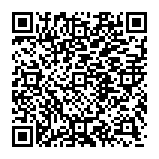
▼ Mostra Discussione